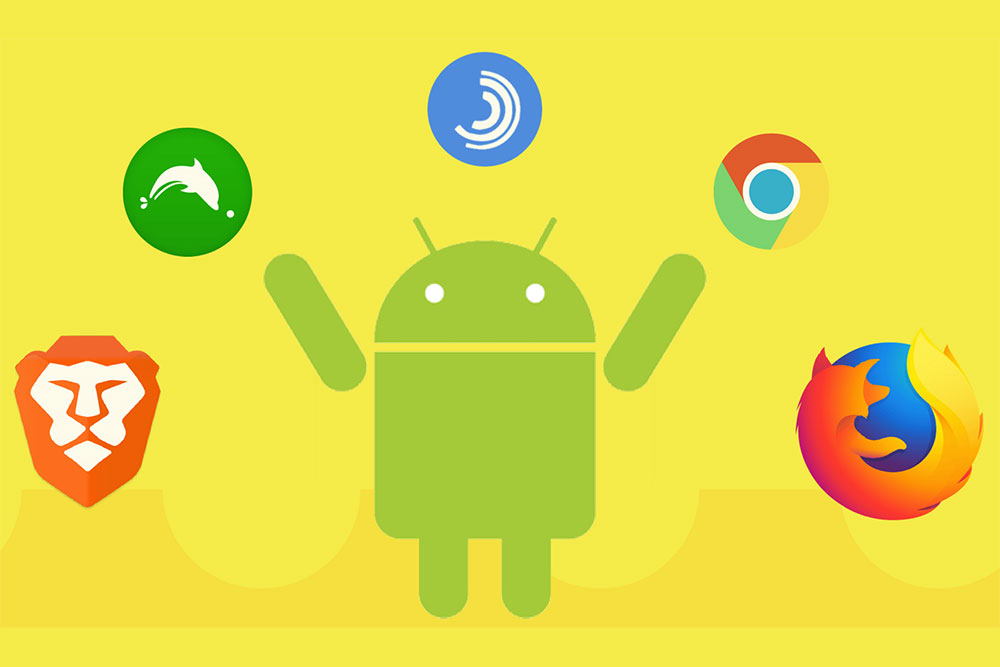Google Chrome — это один из самых популярных веб-браузеров, разработанный компанией Google. Он славится своей высокой скоростью работы, простым и интуитивно понятным интерфейсом, а также множеством встроенных функций и возможностей. Chrome предлагает мощные инструменты для синхронизации данных между различными устройствами через учетную запись Google, что позволяет пользователям легко сохранять и получать доступ к закладкам, паролям и истории браузера с любого устройства. Кроме того, браузер поддерживает огромное количество расширений и приложений, доступных в Интернет-магазине Chrome, что позволяет персонализировать и расширять его функциональность в зависимости от нужд пользователя. Регулярные обновления обеспечивают высокий уровень безопасности и защиту данных, а также поддержку новейших веб-стандартов и технологий.
Добавление закладки на стартовую страницу Google Chrome — это простой и удобный способ быстрого доступа к вашим любимым веб-сайтам. Если вы часто посещаете определенные сайты, то закладки могут значительно упростить вашу жизнь. Давайте рассмотрим, как это сделать.
Как добавить закладку на стартовую страницу Гугл Хром
Шаг 1: Откройте Google Chrome
Первым шагом, конечно же, является открытие вашего браузера Google Chrome. Убедитесь, что у вас установлена последняя версия браузера, чтобы убедиться в наличии всех последних функций и обновлений.
Шаг 2: Перейдите на сайт, который вы хотите добавить в закладки
Используйте адресную строку браузера, чтобы перейти на веб-сайт, который вы хотите добавить в закладки. Вы можете ввести URL сайта непосредственно или воспользоваться поиском Google, чтобы найти нужный вам сайт.
После того как вы нашли нужный сайт и он загрузился, откройте меню закладок. Есть несколько способов сделать это:
- Используйте комбинацию клавиш Ctrl+D (для Windows/Linux) или Cmd+D (для macOS).
- Щелкните правой кнопкой мыши на пустом месте страницы и выберите «Добавить страницу в закладки» из контекстного меню.
Шаг 4: Настройте закладку
В открывшемся окне «Добавить закладку» вы можете настроить свою закладку:
- Выберите имя для закладки, по которому вам будет легко идентифицировать сайт.
- Выберите папку, в которой вы хотите хранить эту закладку (по умолчанию — «Другие закладки»).
- Вы можете также изменить URL, но это обычно не требуется.
Шаг 5: Добавьте закладку
После настройки параметров закладки, нажмите кнопку «Готово» (или «Добавить», в зависимости от версии браузера). Ваша закладка теперь будет добавлена в Google Chrome.
Шаг 6: Проверьте закладку
Чтобы убедиться, что закладка добавлена успешно, откройте новую вкладку в браузере, нажав Ctrl+T (для Windows/Linux) или Cmd+T (для macOS). В разделе «Закладки» вы должны увидеть новую закладку, которую вы только что добавили. Чтобы открыть сайт, просто щелкните на этой закладке.
Теперь у вас есть быстрый доступ к вашему любимому сайту прямо с начальной страницы Google Chrome. Повторите этот процесс для всех сайтов, которые вы хотите добавить в закладки, и организуйте их в папках для удобного доступа. Ваши закладки сохранятся даже после закрытия браузера, что делает этот метод удобным и функциональным способом управления вашими любимыми веб-сайтами.